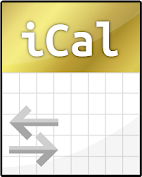Für die Synchronisation des AMPAREX Kalenders wird auf einem Android Smartphone eine Konto-App benötigt. Über diese werden die Termine synchronisiert.
Android Konto-Apps
Unter Android gibt es keinen vorgefertigten "CalDAV" Clienten. Um die Synchronisation des Kalenders mit dem CalDAV Server herzustellen muss statt dessen eine "'Konto-App" ' installiert werden. Nachfolgend eine getestete Auswahl von "'Konten-Apps" ' welche mit AMPAREX funktionieren.
| Warnung | ||
|---|---|---|
| ||
Nachfolgend genannten Konten-APPs sind exemplarisch. Für den Inhalt bzw. deren Verwendung ggf. auftretende Fehler bei der Synchronisation wird keine Gewähr übernommen. Es kann immer nur ein CalDAV Konto gleichzeitig installiert/verwendet werden! |
| Name | KostenBeschreibung | Vorteile | Nachteile | |||||
|---|---|---|---|---|---|---|---|---|
CalDAV-Sync (empfohlen) | 2,59 € |
|
|
| ||||
| iCal Import/Export CalDAV Pro (empfohlen) | 3, | 5999 € |
|
|
|
| ||
| CalendarSync - CalDAV und mehr | 8, | 93 €99 € |
|
| nervige
|
Videotutorial
| Widget Connector | ||
|---|---|---|
|
Schritt für Schritt
Die Einrichtung unterscheidet sich von Adapter zu Adapter ein bisschen. Gemeinsam ist allen, dass die in AMPAREX Kalender URL kopiert (am besten per SMS oder Email E-Mail auf das Mobile senden) und als Adresse im Adapter eingetragen werden muss.
| Beschreibung | |
|---|---|
| CalDAV Konto (Installation) | Installieren Sie sich eine der oben genannten |
| 'Konto-Apps |
| ' welche CalDAV Daten abgleichen kann. Diese finden Sie im |
| ' über den Suchbegriff |
| 'caldav |
| '. | |
| Android Einstellungen | Um die Verbindung zwischen Ihrem Kalender vom Smartphone und der Konto-APP herzustellen, muss dieses Konto eingerichtet werden.
|
|
|
ANWENDUNG
Smartphone Kalender AppDer Abgleich funktioniert, wenn Sie die AMPAREX Termine in der "Kalender APP" sehen
|
|
|
|
|
|